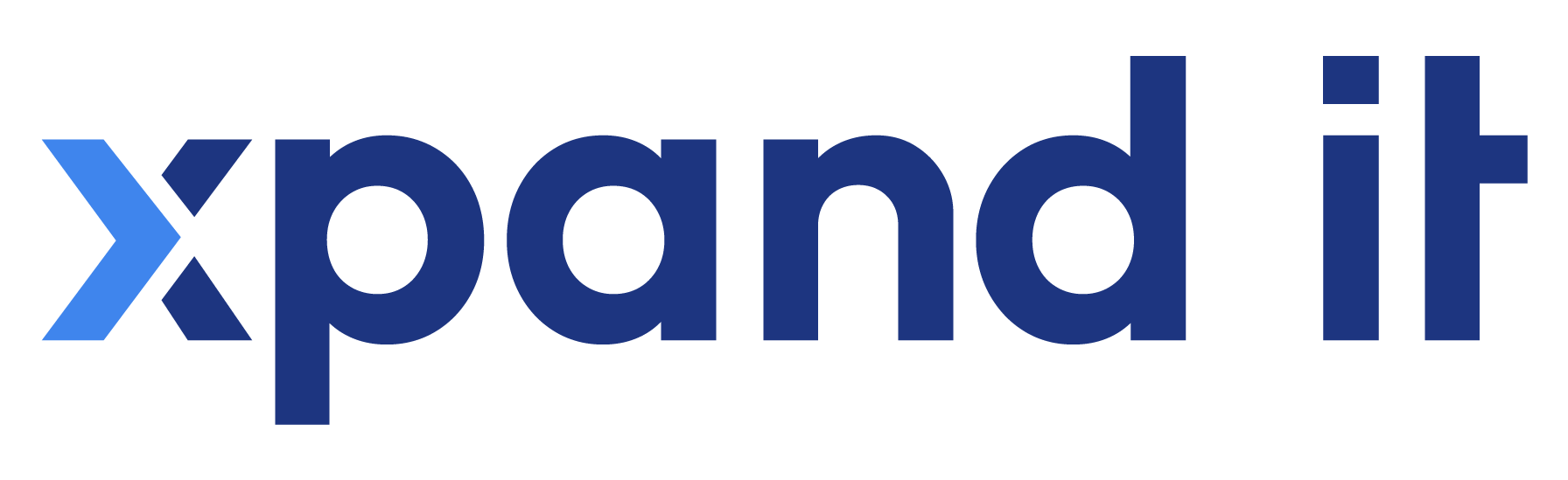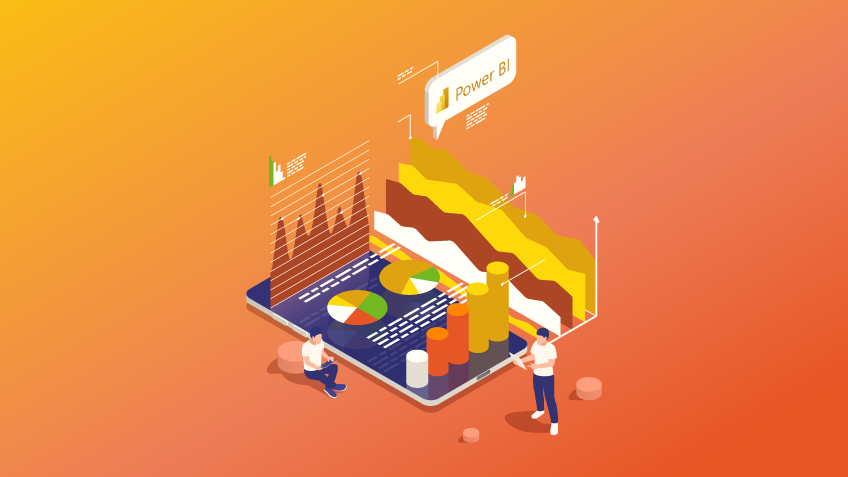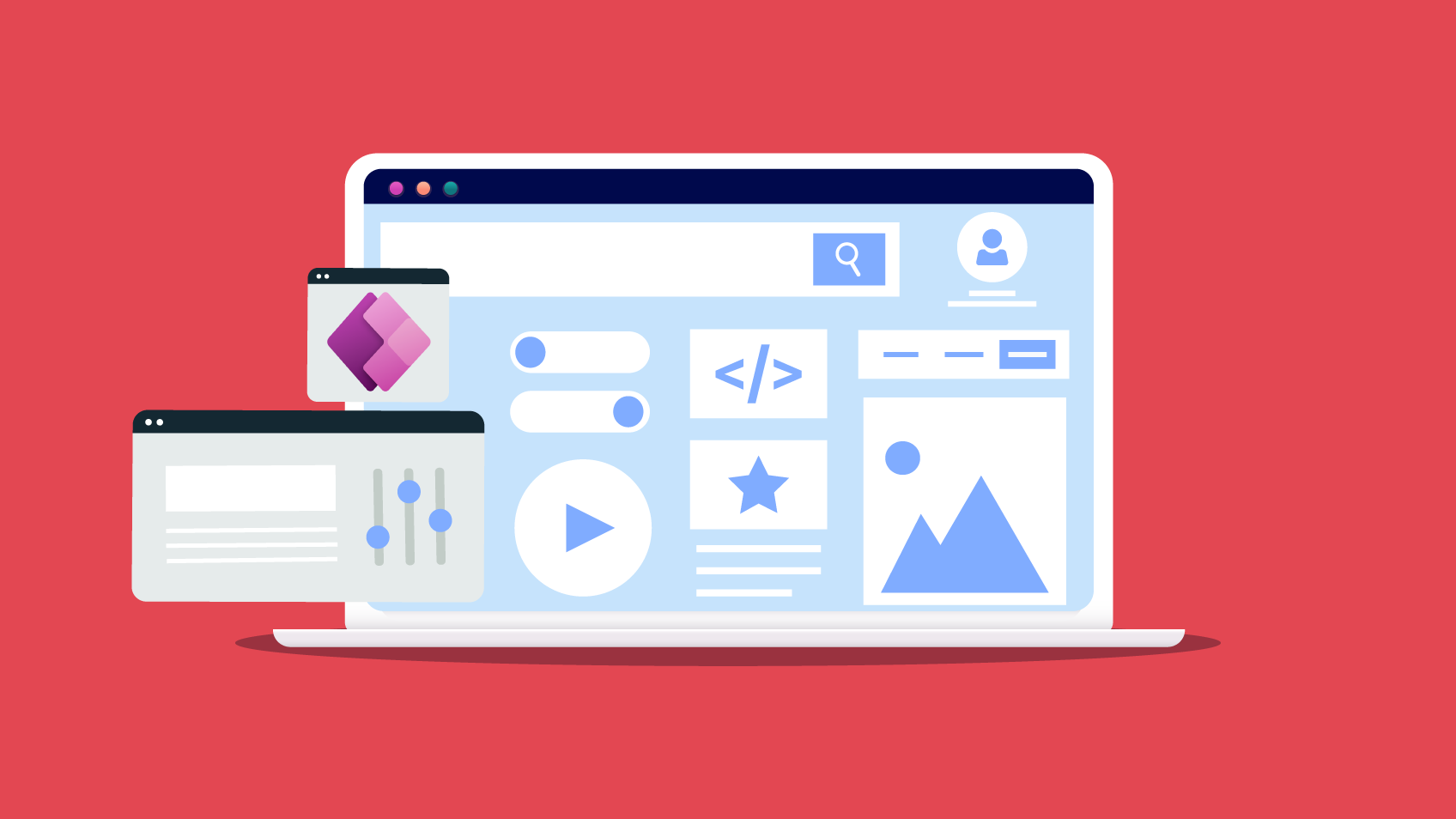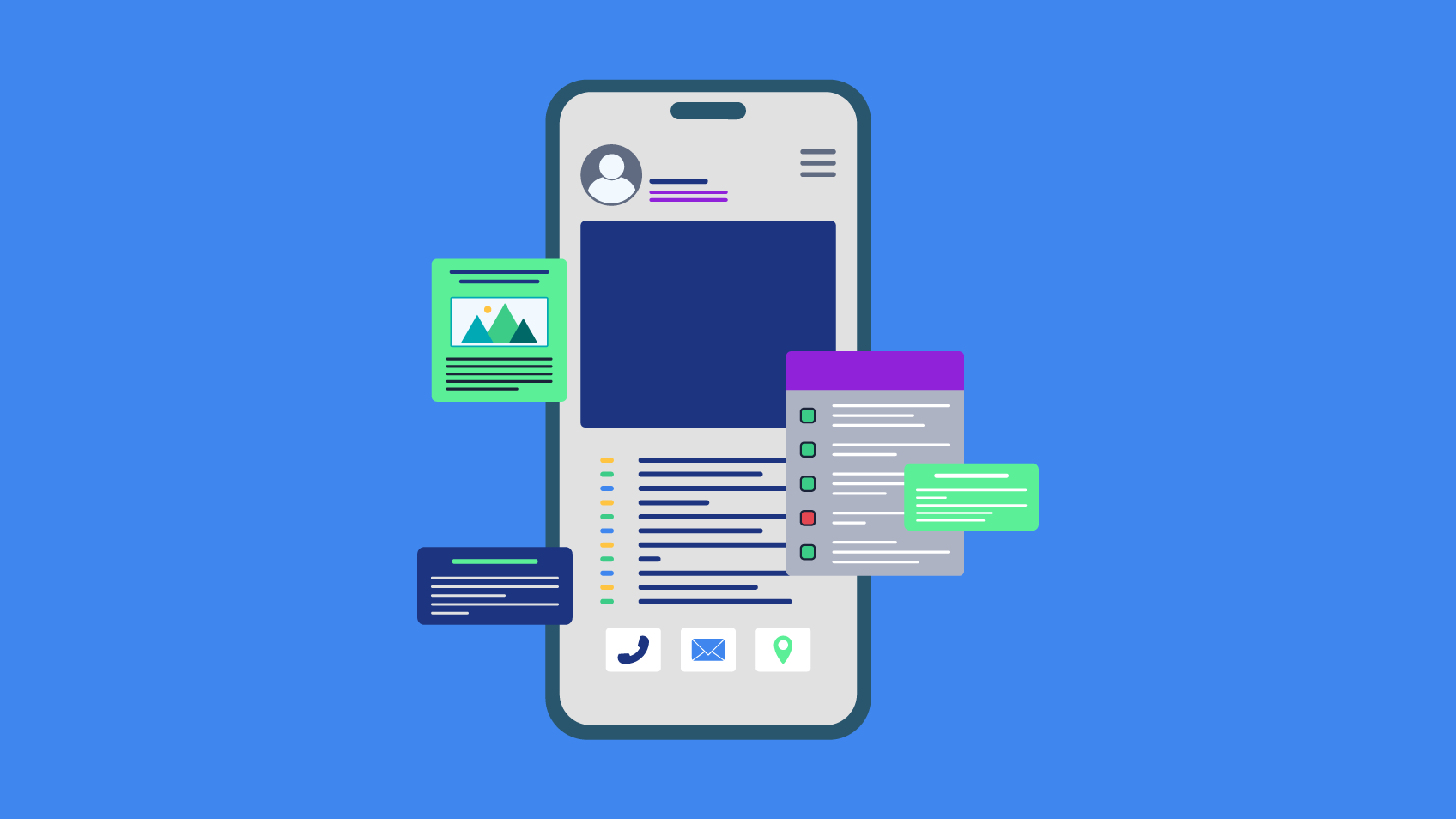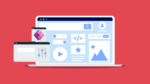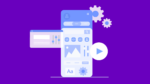ESTE ARTIGO EM 5 SEGUNDOS:
- O Microsoft Power BI é uma ferramenta de Business Intelligence que oferece uma visão simplificada dos seus dados e que possibilita a criação de relatórios dinâmicos e atrativos;
- São 4 os passos que pode seguir para criar relatórios dinâmicos;
- É possível criar relatórios dinâmicos com Power BI, conseguindo, assim, acrescentar valor à sua empresa e tomar melhores decisões de negócio.
Na maioria das vezes existe uma grande quantidade de dados nas organizações, e se os mesmos não forem tratados e organizados da forma mais correta, pode ser complicado identificar alguns indicadores de desempenho (KPI’s) que podem levar a sua organização a melhorar a sua performance e podem ajudar na identificação de pontos de melhoria.
Quando os dados são controlados, os utilizadores finais podem obter insights valiosos para perceber se a sua empresa está no caminho certo ou não. O Microsoft Power BI é uma ferramenta de Business Intelligence que oferece uma visão simplificada dos seus dados e que possibilita a criação de relatórios. Com esta ferramenta consegue obter informação sobre vendas, receitas, custos, lucros ao longo do tempo, qualquer tipo de KPI que pretenda construir e muitos outros insights sobre os dados da sua empresa.
E se todo este processo pudesse ser feito de forma interativa num relatório? Vamos explicar-lhe neste artigo como, em apenas 4 passos, pode criar relatórios dinâmicos com Power BI, de forma a obter respostas rápidas sem precisar de criá-los para cada uma das métricas que pretende avaliar.
O Power BI tem o poder de criar relatórios com informações relevantes para verificar se os indicadores que está a avaliar estão acima ou abaixo dos valores esperados. Esta ferramenta permite que possa fazer comparações entre anos, objetivos, valores reais e muitos outros indicadores passiveis de representatividade e análise.
Para este artigo, vamos imaginar que temos uma rede de lojas de retalho que vendem vários produtos:
1. Entenda os seus dados
O primeiro passo é entender quais os dados e os pontos fundamentais que a sua organização quer apresentar. No caso das lojas de retalho, exemplos podem ser: o stock em loja, a localização, datas de envio ou de encomenda, custos de produção e preço de venda ao cliente final. Defina quais as informações que o utilizador final deseja ver; como pode usar os dados que está a obter para construir valiosos insights que vão ajudar toda a organização a tomar melhores decisões e baseadas em factos.
2. Unir tabelas e criar um parâmetro ou uma tabela com os principais KPIs
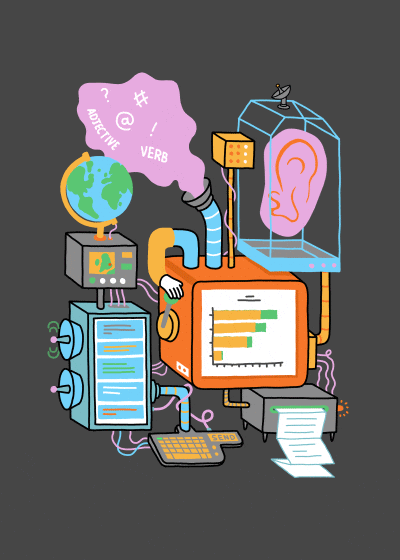
Existem várias formas de filtrar os dados, e o Power BI permite criar relações entre várias tabelas de dados que podem ser usadas posteriormente para filtrar informação. Apenas precisa de entender o que deseja representar dinamicamente no seu relatório final e construir a estrutura necessária. Pense no exemplo de três indicadores das lojas de retalho: Vendas Totais, Custos Totais e Lucros Totais. Assim que tiver todo o modelo de dados implementado no Power BI com a informação das lojas, pode criar uma tabela com três métricas para alterar o layout do relatório final.
3. Associe as novas métricas com os dados
Pode associar a coluna “Métrica” aos dados já existentes, usando as funcionalidades do Power BI, onde vincula cada métrica da sua tabela a cada indicador. Basicamente, diz algo como: a métrica “Vendas” é igual ao indicador Vendas Totais; a métrica “Custos” é igual aos Custos Totais e a métrica “Lucros” é igual aos Lucros Totais. Com este tipo de lógica, pode associar cada uma das opções interativas a um indicador específico e pode alterar a análise que deseja fazer com base em cada escolha e sem sair da mesma página do relatório.
4. Crie todas as visualizações para construir o relatório final
Depois de vincular a coluna “Métrica” aos indicadores, pode criar visualizações com base nos dados que deseja que sejam apresentados como dinâmicos. Neste fase do processo, pode usar os dados das suas lojas de retalho para construir uma lógica dinâmica ainda maior dentro das visualizações e com a possibilidade de escolher vários tipos de análise, como por exemplo: top 10 dos produtos, top 10 de clientes, desempenho das lojas por região, desempenho por datas ou outra qualquer matéria de análise. Resumidamente, depois de feitas todas as suas visualizações, pode organizar o seu relatório e assumir a lógica que vá de encontro ao indicador que quer ver.
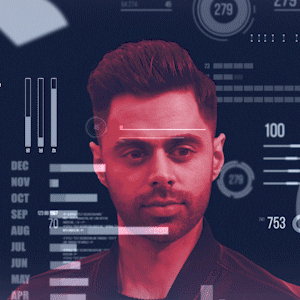
Pensamentos Finais
De uma forma simples, o Power BI vai facilitar as suas análises dos principais dados da sua organização.
Quando existe uma grande quantidade de dados e queremos ter uma visão mais clara de alguns fatores específicos, é possível criar dashboards com relatórios dinâmicos com Power BI para facilitar essa análise e obter respostas de forma mais simples e rápida. O valor acrescido deste tipo de análise rápida e a facilidade de construir dashboards dinâmicos permite que os utilizadores obtenham insights valiosos e com isso tornem o seu processo de decisão mais assertivo no dia a dia de trabalho.
Na Xpand IT, temos profissionais certificados que podem ajudá-lo a trabalhar os dados da sua organização e com capacidade para construir soluções sólidas de relatórios dinâmicos que irão alavancar a forma como apresenta os dados e posterior análise que ajudará a decidir qual o melhor caminho a seguir. Entre em contacto connosco através do email: [email protected].

Business Intelligence Consultant – Xpand IT